Выделив в окне Objects детализированный распределительный островок и материал, выберите команду меню Render • Bake Texture. В результате будет создан дескриптор Bake Texture, в параметрах которого (в разделе Options) необходимо установить флажок Normal, (рис. 5.15).
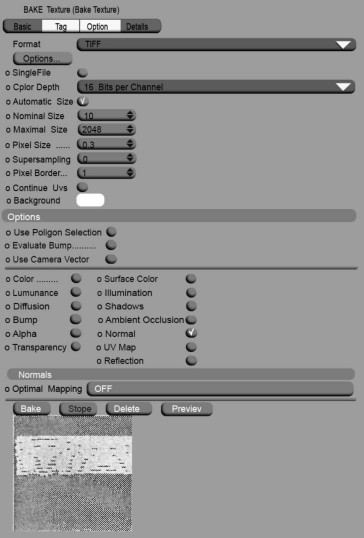
Рис. 5.15. Дескриптор Bake T exture
После анализа поверхности в направлении нормалей будет создано изображение цветового кодирования, которое позже мы применим к другому объекту.
Теперь на вкладке Tag окна Attributes необходимо указать подходящий формат данных и папку для сохранения изображения. Например, выберите формат TIFF с глубиной цвета 16 разрядов на канал. Размер изображения можно задать непосредственно или, установив флажок Automatic Size, определить автоматический выбор между предельными значениями Minimal Size и Maximal Size.
Теперь параметру Optimal Mapping присвойте значение Off, чтобы отключить оптимизацию наложения карты (мы будет использовать координаты UV объекта, созданные ранее). Только в таком случае можно сохранить сферическое наложение материала.
Нажмите кнопку Bake, чтобы начать расчет карты по нормалям. За процессом можно наблюдать с помощью небольшого поля предварительного просмотра.
В материале распределительного островка активизируйте канал Normal и загрузите в него просчитанную по нормалям карту (рис. 5.16).

Рис. 5.16. Канал Normal материала Для параметра Method выберите значение Object, что соответствует установке по умолчанию для просчета по нормалям в дескрипторе Bake Texture.
Если объект предполагается деформировать в ходе анимации, то в дескрип-тпре Bake Texture и в материале имеет смысл выбрать метод Tangent. В результате карта будет формироваться с учетом направленности нормалей, что даст реалистичное наложение материала даже в случае искажения поверхности.
Назначьте модифицированный материал распределительному островку с малым числом многоугольников, применив сферическое наложение карты. Опять откорректируйте наложение текстуры в режиме "Texture Axis" согласно с формой объекта (см. рис. 5.14).
Детализированный распределительный островок теперь можно удалить или скрыть для редактора и визуализатора.
Дополнительные материалы
Раз уж мы занялись материалами, поработаем с землей. Для того чтобы применить к улице параметры, отличные от фона сцены, продублируйте материал с фоновым изображением и присвойте ему название Ground (Земля).
Активизируйте канал Diffusion, загрузите в него затенение Ambient Occlusion (рис. 5.17) и примените новый материал к объекту стены. В результате у основания распределительного островка появятся умеренные тени, создав более реалистичный переход к проезжей части.

Рис. 5.17. Канал Diffusion материала Ground
Мы внедрим в эту сцену спортивную машину и пальму, созданные в предыдущих главах, поэтому она должна быть окружена небом. Благодаря этому, в стеклах автомобиля будут отражаться деревья, что сделает изображение более реалистичным. С помощью одной только фоновой фотографии это сделать невозможно.
Создайте новый материал и загрузите в канал Color затенение Layer (рис. 5.18).
